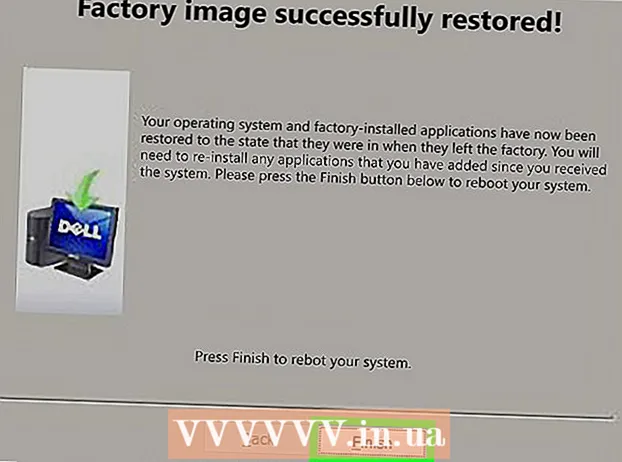Autor:
Janice Evans
Data Creației:
26 Iulie 2021
Data Actualizării:
16 Septembrie 2024

Conţinut
În acest articol, vă vom spune cum să aflați câtă memorie cu acces aleatoriu (RAM) este ocupată de computerul dvs. de un program sau de un grup de programe. Acest lucru se poate face pe Windows și MacOS.
Pași
Metoda 1 din 2: pe Windows
 1 Rulați programele dorite. Toate programele trebuie să fie instalate pe computer, astfel încât să puteți verifica cantitatea de memorie RAM pe care o ocupă.
1 Rulați programele dorite. Toate programele trebuie să fie instalate pe computer, astfel încât să puteți verifica cantitatea de memorie RAM pe care o ocupă. - De exemplu, pentru a afla cât de mult RAM utilizează browserul dvs. web, OBS Studio și un joc video, rulați aceste trei programe.
 2 Deschideți meniul utilizatorului puternic. Pentru a face acest lucru, faceți clic dreapta pe pictograma „Start”
2 Deschideți meniul utilizatorului puternic. Pentru a face acest lucru, faceți clic dreapta pe pictograma „Start”  ... Va apărea un meniu pop-up.
... Va apărea un meniu pop-up. - De asemenea, puteți face clic ⊞ Câștigă+Xpentru a deschide meniul utilizatorului puternic.
- Dacă aveți un program care nu poate fi minimizat fără a ieși, faceți clic pe Alt+Ctrl+Esc și săriți pasul următor.
 3 Click pe Gestionar de sarcini. Se află în mijlocul meniului pop-up.
3 Click pe Gestionar de sarcini. Se află în mijlocul meniului pop-up.  4 Faceți clic pe fila Performanţă. Se află în partea de sus a ferestrei Managerului de activități.
4 Faceți clic pe fila Performanţă. Se află în partea de sus a ferestrei Managerului de activități.  5 Click pe Memorie. Veți găsi această opțiune în partea stângă a ferestrei Manager sarcini. Acest lucru vă va spune cât de mult RAM este utilizat în prezent.
5 Click pe Memorie. Veți găsi această opțiune în partea stângă a ferestrei Manager sarcini. Acest lucru vă va spune cât de mult RAM este utilizat în prezent.  6 Găsiți cantitatea de memorie utilizată și disponibilă. Derulați în jos până la partea de jos a ferestrei și apoi uitați-vă la numerele din secțiunile Folosit și Disponibil pentru a vedea cât de multă memorie este utilizată și cât de liberă.
6 Găsiți cantitatea de memorie utilizată și disponibilă. Derulați în jos până la partea de jos a ferestrei și apoi uitați-vă la numerele din secțiunile Folosit și Disponibil pentru a vedea cât de multă memorie este utilizată și cât de liberă. - De asemenea, puteți privi forma graficului din mijlocul paginii pentru a afla câtă memorie RAM este utilizată.
Metoda 2 din 2: pe macOS
 1 Rulați programele dorite. Toate programele trebuie să fie instalate pe computer, astfel încât să puteți verifica cât de mult RAM ocupă.
1 Rulați programele dorite. Toate programele trebuie să fie instalate pe computer, astfel încât să puteți verifica cât de mult RAM ocupă. - De exemplu, pentru a afla cât de mult RAM utilizează Safari, QuickTime și GarageBand, porniți aceste trei programe.
 2 Deschideți Spotlight
2 Deschideți Spotlight  . Faceți clic pe pictograma lupă din colțul din dreapta sus al ecranului. O bară de căutare apare în mijlocul ecranului.
. Faceți clic pe pictograma lupă din colțul din dreapta sus al ecranului. O bară de căutare apare în mijlocul ecranului.  3 Porniți System Watcher. introduce Monitorizarea sistemului, apoi faceți dublu clic pe System Monitor din meniul care apare sub bara de căutare Spotlight.
3 Porniți System Watcher. introduce Monitorizarea sistemului, apoi faceți dublu clic pe System Monitor din meniul care apare sub bara de căutare Spotlight.  4 Faceți clic pe fila Memorie. Este în partea de sus a ferestrei. Se va deschide o listă de programe care ocupă în prezent o anumită cantitate de memorie RAM.
4 Faceți clic pe fila Memorie. Este în partea de sus a ferestrei. Se va deschide o listă de programe care ocupă în prezent o anumită cantitate de memorie RAM.  5 Găsiți cantitatea de memorie utilizată și disponibilă. În partea de jos a ferestrei, veți vedea secțiunea Memorie fizică și secțiunea Memorie utilizată. În prima secțiune, veți găsi cantitatea totală de memorie RAM, iar în a doua, cantitatea utilizată.
5 Găsiți cantitatea de memorie utilizată și disponibilă. În partea de jos a ferestrei, veți vedea secțiunea Memorie fizică și secțiunea Memorie utilizată. În prima secțiune, veți găsi cantitatea totală de memorie RAM, iar în a doua, cantitatea utilizată. - Scădeți valoarea afișată în secțiunea Memorie utilizată din valoarea din secțiunea Memorie fizică pentru a găsi RAM liberă.
- De asemenea, puteți consulta forma graficului de memorie pentru a afla cât de multă memorie RAM este utilizată.
sfaturi
- Puteți testa memoria RAM pentru erori și erori utilizând programul MemTest.
Avertizări
- Dacă un modul RAM funcționează defectuos, înlocuiți-l cu unul nou, mai degrabă decât să îl scoateți din computer. Mai bine să aveți un RAM în exces pentru a menține sistemul să funcționeze corect.